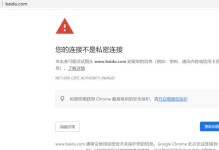现代生活中,笔记本电脑已经成为我们工作、学习和娱乐的重要工具。然而,随着使用时间的增长,我们可能会发现笔记本电脑运行速度越来越慢。这不仅会影响我们的工作效率,还会带来极大的不便。为了解决这一问题,本文将介绍笔记本电脑运行缓慢的原因,并提供一些实用的解决办法,帮助您优化电脑性能,让笔记本电脑重新焕发活力。

病毒感染
病毒是导致笔记本电脑运行缓慢的常见原因之一。当我们在浏览网页、下载文件或使用USB设备时,很容易遭到病毒感染。病毒会占用系统资源,导致电脑变慢甚至崩溃。要解决这个问题,我们可以安装一款可靠的杀毒软件,并定期进行全盘扫描。不要轻信不明来源的文件和链接,以免引入病毒。
过多的启动程序
启动时自动启动的程序也可能使笔记本电脑变慢。有些程序会在系统启动时自动加载,并在后台运行,占用大量系统资源。我们可以通过打开“任务管理器”来检查自启动程序,并禁用不必要的项目。只保留必要的程序可以显著提高系统运行速度。
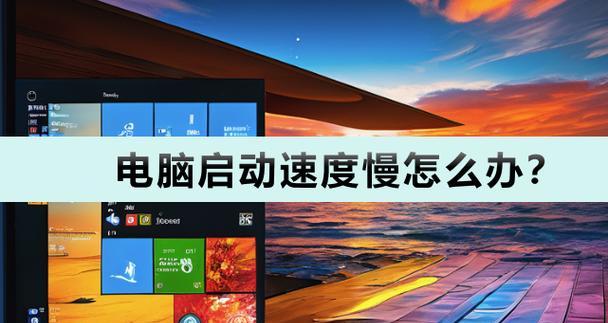
硬盘空间不足
硬盘空间不足也是导致笔记本电脑变慢的原因之一。当硬盘空间快满时,操作系统和应用程序会受到限制,无法正常运行。我们可以定期清理硬盘上的垃圾文件、临时文件和下载文件,或将一些大文件转移到外部存储设备中,以释放硬盘空间并提高系统性能。
过多的后台进程
过多的后台进程也会导致笔记本电脑变慢。这些进程可能是我们不知道的系统进程、自启动的应用程序或恶意软件。我们可以通过打开“任务管理器”来检查后台进程,并结束不必要的进程。同时,可以使用优化软件来帮助管理后台进程,提高系统的响应速度。
过多的浏览器扩展
浏览器扩展是一种方便的工具,但过多的扩展会拖慢笔记本电脑的运行速度。每个浏览器扩展都需要占用系统资源,过多的扩展会导致系统负担过重。我们可以检查浏览器中的扩展并删除不必要的扩展,以提高浏览器和电脑的性能。

过多的临时文件
临时文件是电脑在运行过程中自动生成的,但过多的临时文件会占用硬盘空间并降低系统性能。我们可以使用系统自带的磁盘清理工具或第三方清理软件来定期清理临时文件。这样可以释放硬盘空间,提高系统的运行速度。
过多的桌面图标
过多的桌面图标会使操作系统加载缓慢,导致笔记本电脑变慢。我们可以将一些不常用的图标移动到文件夹中,只保留必要的图标在桌面上。这样可以减少系统加载的负担,提高电脑的启动速度。
过热问题
过热是导致笔记本电脑运行缓慢的潜在原因之一。当电脑温度过高时,CPU和其他硬件组件的性能会受到限制。我们可以清理电脑内部的灰尘,保持通风良好,并使用散热器或风扇来降低电脑的温度。这样可以提高电脑的性能和稳定性。
过时的操作系统和驱动程序
过时的操作系统和驱动程序也可能导致笔记本电脑运行缓慢。我们可以通过更新操作系统和驱动程序来解决这个问题。定期检查并更新操作系统的补丁和驱动程序可以提高系统的安全性和性能。
不足的内存容量
内存是电脑运行的重要组成部分,内存容量不足可能导致电脑运行缓慢。我们可以通过增加内存容量来解决这个问题。根据电脑型号和规格,选择合适的内存条,并按照说明书进行安装。增加内存容量可以提高系统的运行速度和多任务处理能力。
低性能的硬件配置
笔记本电脑的硬件配置也会影响其运行速度。如果硬件配置较低,如CPU、显卡等,那么电脑的性能就会较差。在购买电脑时,我们应该根据自己的需求选择适合的硬件配置,以保证电脑的运行速度。
软件冲突
安装过多的软件可能会导致软件冲突,进而使笔记本电脑变慢。我们可以通过卸载不必要的软件来解决软件冲突问题。同时,定期更新和升级已安装的软件也可以减少软件冲突的发生。
缺乏维护和优化
缺乏维护和优化也会导致笔记本电脑变慢。我们应定期进行系统清理和优化,包括清理垃圾文件、清理注册表、优化启动项等。同时,定期检查硬盘错误和修复错误也是保持电脑性能良好的重要步骤。
电脑过于老旧
笔记本电脑的年龄过于久远也会导致性能下降。与新款笔记本相比,老旧的电脑可能无法满足当今应用程序和操作系统的要求。在这种情况下,我们可以考虑购买一台新的笔记本电脑,以提高工作效率和用户体验。
笔记本电脑运行缓慢的原因有很多,包括病毒感染、过多的启动程序、硬盘空间不足、过多的后台进程等。然而,我们可以通过安装杀毒软件、禁用不必要的自启动程序、清理硬盘空间、结束不必要的后台进程等方法来解决这些问题。同时,定期维护和优化也是保持笔记本电脑性能的关键。通过采取这些措施,我们可以让笔记本电脑重获新生,提高工作效率和使用体验。